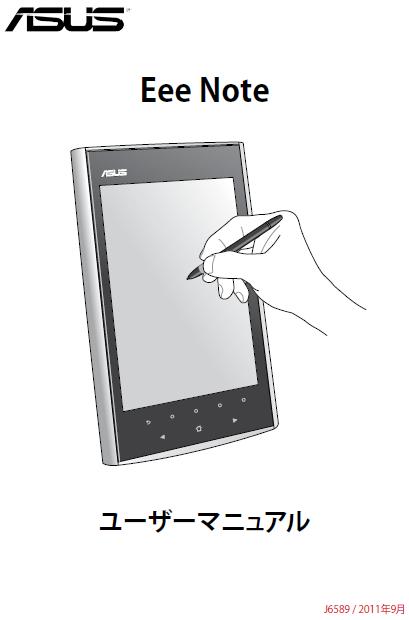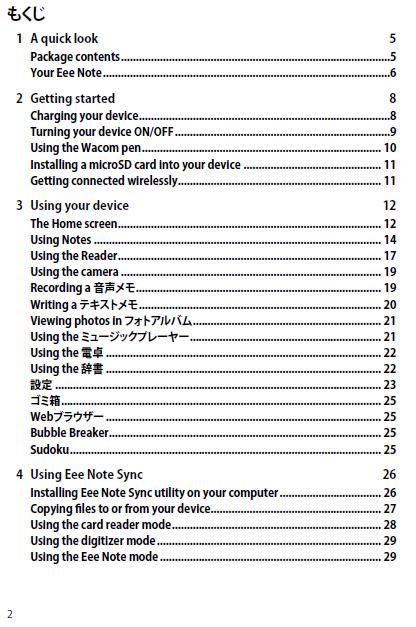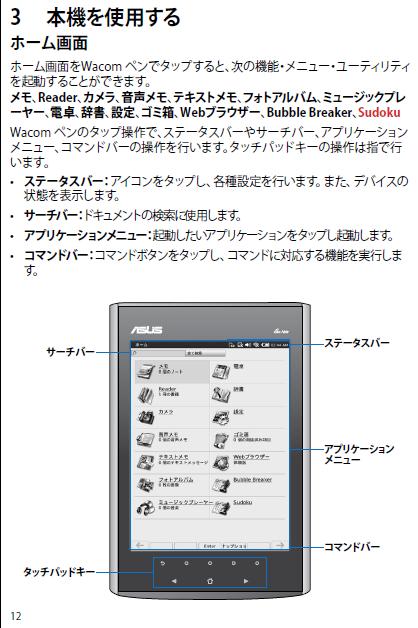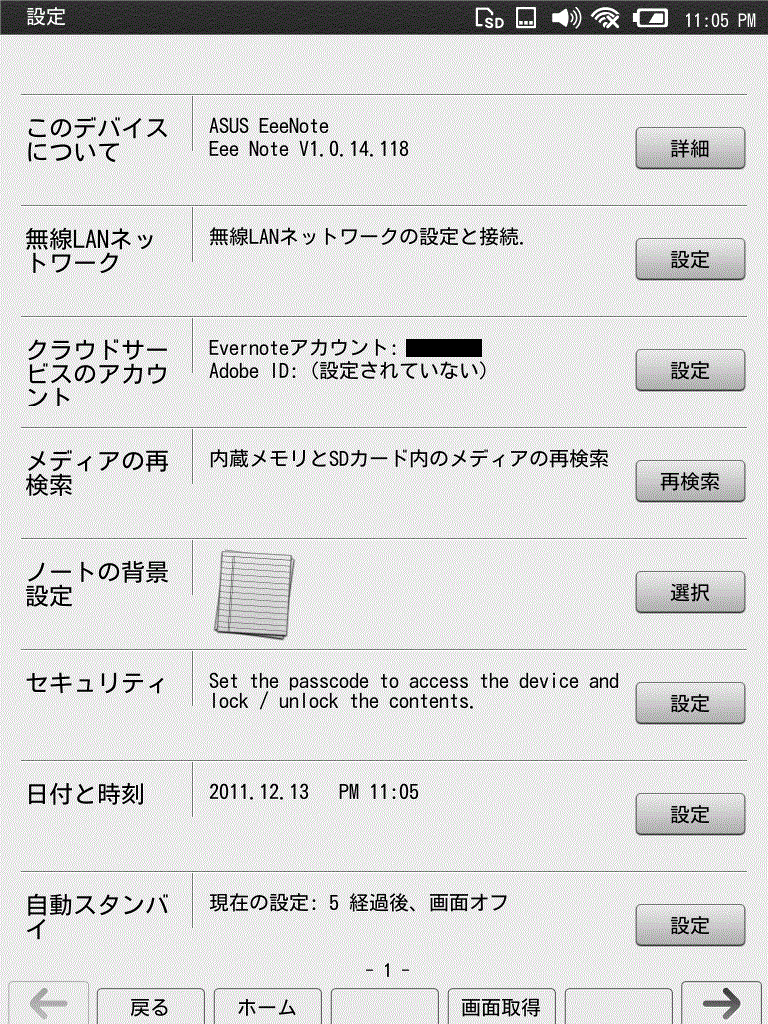ASUS Eee Note EA800の日本語マニュアルが某所に来た!
日付が2011年9月と入ってるけど、まぁ気にしないで内容チェック!
・・・・とてもやるきがかんじられるすばらしいまにゅあるですね
下の画面キャプチャのところ「スナップショット」の表示が切れてるよ・・・
うちの翻訳版が「画面取得」となってるのは、こういった表示しきれないという事態を防ぐためだったりしたんだけど、それを無視している模様
マニュアルの所々に赤字で書かれている記述があります。
これらは初期firmwareにはなく、途中のアップデートで追加されていったところです。
マニュアルの作成ベースとなったfirmwareは V1.0.16.128 の模様。
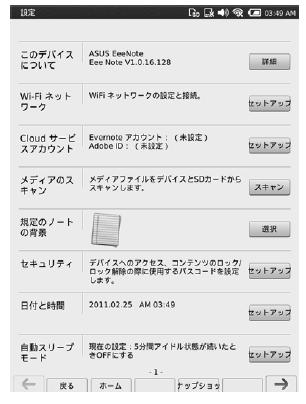
台湾版の最新が「V1.0.14.118TW」(2011/05/30)、ロシア版が「V1.0.16.139」(2011/10/11)であることを考えると、マニュアル表紙に書かれていた日付2011年9月というのは妥当なあたり。
果たして、発売されてくるEA800のfirmware versionは何になっていることやら・・・
購入した方によればV1.0.16.142だそうです。
って・・・・「戻る」のフォントが中華フォントしてるよ
「規定のノートの背景」なんて謎表記もあるし・・・「既定のノートの背景」の間違いだろうけどさ